电脑上怎么换壁纸自己的图片 怎样将电脑桌面壁纸换成自己的照片
更新时间:2024-05-02 12:08:37作者:xtang
在电脑上更换桌面壁纸是让我们个性化电脑界面的一种简单方法,想要将电脑桌面壁纸换成自己的照片并不复杂,只需几个简单的步骤就可以实现。通过这种方式,我们可以让电脑界面更加个性化,让自己的喜好和风格在电脑上得到体现。接下来我们来看看如何在电脑上换壁纸为自己的图片。
方法如下:
1.点击电脑左下角第一个图标
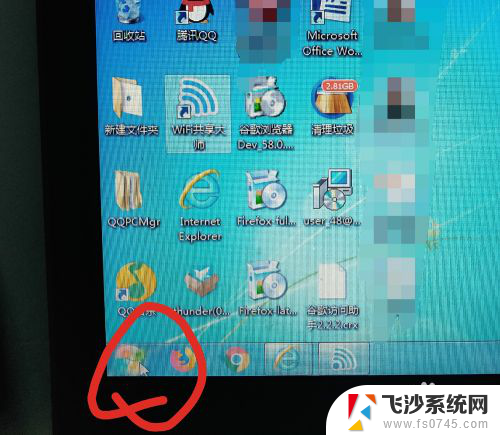
2.找到控制面板,点击进去。
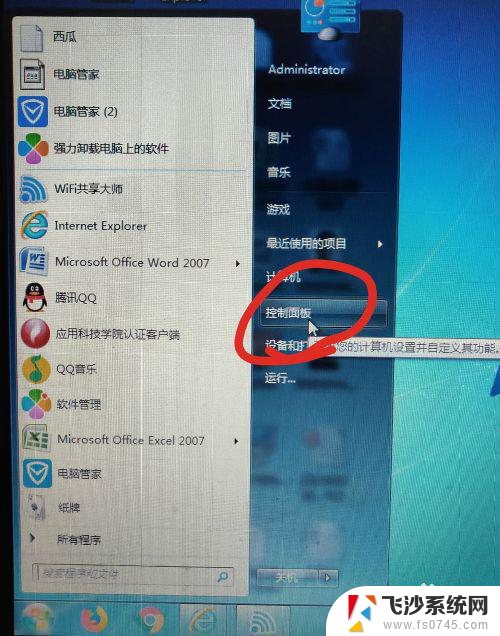
3.在外观个性化下面有更改桌面背景,点击进去。
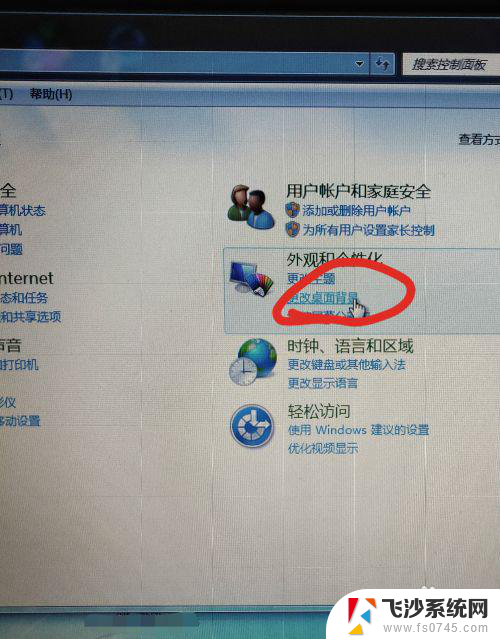
4.这时点击图片位置后面的小三角,就会出现我的图片,点击进去。
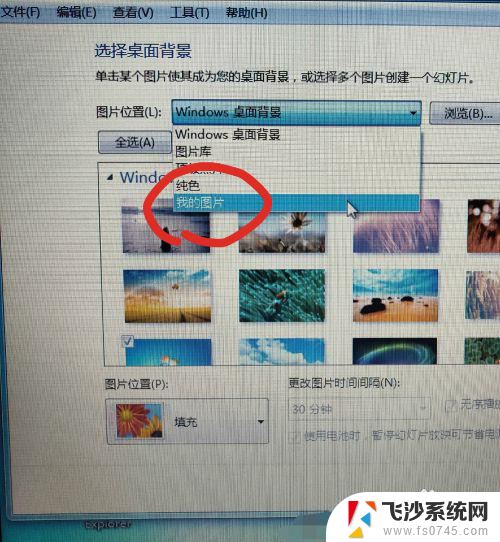
5.然后会出现自己曾经上传的图片,选择自己喜欢的图片。在图片左上角点一下就会出现对勾,再点击右下角的保存修改,这样就完成了。
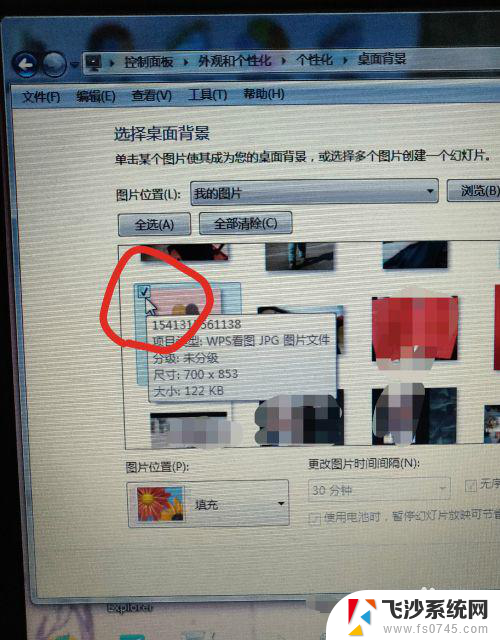

6.这时候你桌面背景就换成了你喜欢的图片,是不是很好看,赶紧试试吧。

以上是关于如何在电脑上更换桌面壁纸的全部内容,如果有任何疑问,您可以按照本文提供的方法进行操作,希望对大家有所帮助。
电脑上怎么换壁纸自己的图片 怎样将电脑桌面壁纸换成自己的照片相关教程
-
 怎样把照片做成电脑桌面 如何将自己喜爱的照片制作成电脑桌面壁纸
怎样把照片做成电脑桌面 如何将自己喜爱的照片制作成电脑桌面壁纸2024-02-09
-
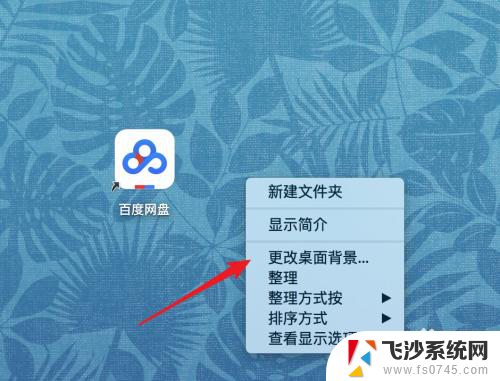 苹果电脑怎么设置照片为壁纸 如何在Mac上设置自己的图片做桌面背景
苹果电脑怎么设置照片为壁纸 如何在Mac上设置自己的图片做桌面背景2023-12-07
-
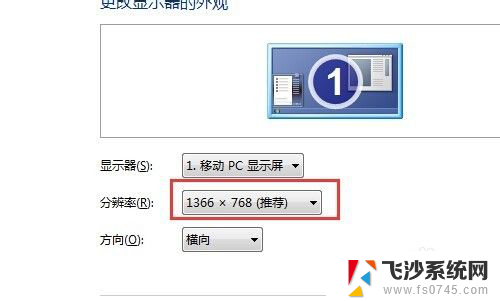 图片作为电脑桌面显示不完全图的 自己的图片设置为桌面壁纸大小不对怎么调整
图片作为电脑桌面显示不完全图的 自己的图片设置为桌面壁纸大小不对怎么调整2023-12-23
-
 笔记本壁纸怎么设置自己照片 笔记本电脑桌面背景壁纸怎么修改
笔记本壁纸怎么设置自己照片 笔记本电脑桌面背景壁纸怎么修改2023-12-27
- 电脑背景怎么换成自己想要的图片 自己喜欢的图片设为电脑桌面背景
- 电脑咋换桌面图片 如何在电脑上更换桌面壁纸
- 桌面如何换壁纸 如何设置自动更换电脑桌面壁纸
- 电脑如何换壁纸 如何定时自动更换电脑桌面壁纸
- 电脑上下载的图片怎么设置成壁纸 电脑桌面图片设置为壁纸
- 如何将图片设置成电脑壁纸 如何将电脑桌面图片设为壁纸
- 电脑如何硬盘分区合并 电脑硬盘分区合并注意事项
- 连接网络但是无法上网咋回事 电脑显示网络连接成功但无法上网
- 苹果笔记本装windows后如何切换 苹果笔记本装了双系统怎么切换到Windows
- 电脑输入法找不到 电脑输入法图标不见了如何处理
- 怎么卸载不用的软件 电脑上多余软件的删除方法
- 微信语音没声音麦克风也打开了 微信语音播放没有声音怎么办
电脑教程推荐
- 1 如何屏蔽edge浏览器 Windows 10 如何禁用Microsoft Edge
- 2 如何调整微信声音大小 怎样调节微信提示音大小
- 3 怎样让笔记本风扇声音变小 如何减少笔记本风扇的噪音
- 4 word中的箭头符号怎么打 在Word中怎么输入箭头图标
- 5 笔记本电脑调节亮度不起作用了怎么回事? 笔记本电脑键盘亮度调节键失灵
- 6 笔记本关掉触摸板快捷键 笔记本触摸板关闭方法
- 7 word文档选项打勾方框怎么添加 Word中怎样插入一个可勾选的方框
- 8 宽带已经连接上但是无法上网 电脑显示网络连接成功但无法上网怎么解决
- 9 iphone怎么用数据线传输文件到电脑 iPhone 数据线 如何传输文件
- 10 电脑蓝屏0*000000f4 电脑蓝屏代码0X000000f4解决方法